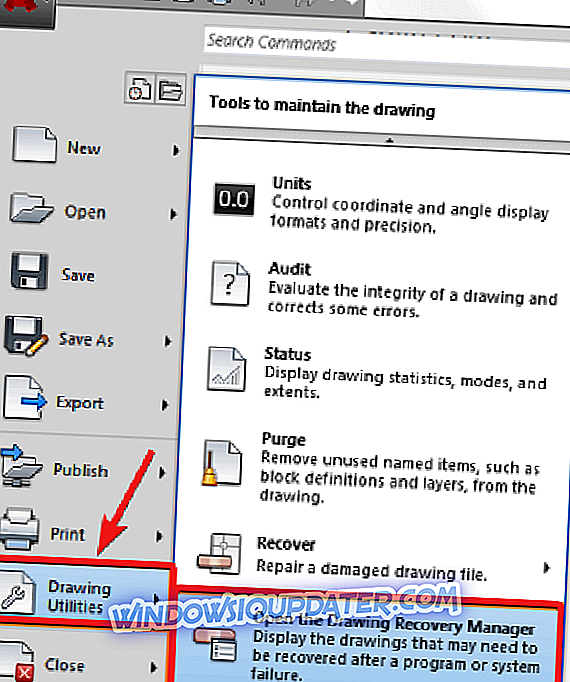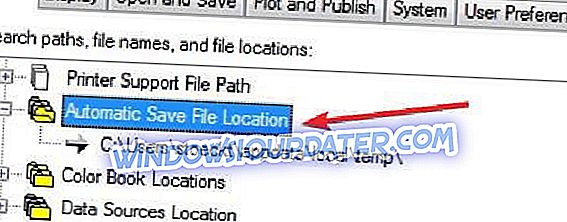Έχετε πρόβλημα να νοσηλευτείτε ένα διεφθαρμένο αρχείο AutoCAD πίσω στην υγεία; Ένα αρχείο AutoCAD είναι αυτό που έχει την επέκταση .DWG, επίσης γνωστή ως αρχείο βάσης δεδομένων σχεδίασης του AutoCAD. Τέτοια αρχεία αποθηκεύουν μεταδεδομένα, σχέδια 2D ή 3D διανυσματικών εικόνων που μπορείτε να χρησιμοποιήσετε με το πρόγραμμα CAD.
Αυτά τα αρχεία μπορούν να μεταφερθούν μεταξύ προγραμμάτων επειδή είναι συμβατά με διάφορα προγράμματα σχεδίασης 3D και CAD, αν και δεν μπορούν όλοι οι θεατές να ανοίξουν κάθε τύπο αρχείου DWG.
Μπορεί να είναι δυστυχισμένη όταν ένα αρχείο φαίνεται να είναι άψυχο ή όταν πρέπει να το σκοτώσετε αφού έχει φέρει το σύστημά σας στα γόνατα, κυριολεκτικά.
Μερικά από τα συμπτώματα ενός διεφθαρμένου αρχείου AutoCAD περιλαμβάνουν:
- Ένα σχέδιο που φαίνεται αστείο
- Το αρχείο λειτουργεί αργά
- Το αρχείο δεν ανοίγει
- Το αρχείο κολλάει ή διακόπτει το πρόγραμμα του AutoCAD
- Μερικές εντολές δεν θα λειτουργήσουν
- Φαίνεται να έχει μερικά κομμάτια που λείπουν
- Ανεξέλεγκτη αύξηση του μεγέθους του αρχείου
- Εμφάνιση ή επανάληψη ζητημάτων
- Το διεφθαρμένο αρχείο AutoCAD απλά δεν θα αποκαλυφθεί όταν προσπαθείτε να το ανοίξετε
Τελικά, όλα αυτά τα στοιχεία αναγκάζουν το πρόγραμμα AutoCAD να σας στείλει απροσδόκητα ή ανεπιθύμητα μηνύματα.
Αυτά και άλλα ζητήματα προκαλούνται από εφαρμογές τρίτων κατασκευαστών στο AutoCAD, αρχεία DWG που δημιουργήθηκαν ή αποθηκεύτηκαν από προϊόντα που δεν είναι Autodesk ή RealDWG, το πρόγραμμα τερματίζεται κατά την εξοικονόμηση ή τα παλιά σχέδια που χρησιμοποιούνται όλο και περισσότερο μέσα σε λίγα χρόνια.
Άλλες αιτίες περιλαμβάνουν σφάλματα δικτύου, όπως κλείδωμα αρχείων, γραφή λανθάνων δεδομένων, σφάλματα μετάδοσης, υποβάθμιση μέσων αποθήκευσης από κακό σκληρό δίσκο, αποτυχημένη / ελαττωματική μνήμη RAM, προβλήματα λειτουργικού συστήματος, υπερβολικά ρεύματα και παρωχημένο λογισμικό.
Για καθένα από τα παραπάνω συμπτώματα και μερικά άλλα, υπάρχουν διάφορες αιτίες που πρέπει να λάβετε υπόψη, καθένα από τα οποία έχει λύσεις για να σας βοηθήσει να καθαρίσετε, να επιδιορθώσετε, να διορθώσετε και να ανακτήσετε το σχέδιό σας.
Επιδιόρθωση κατεστραμμένων αρχείων AutoCAD
- Χρησιμοποιήστε την εντολή Ανάκτηση
- Χρησιμοποιήστε τη δυνατότητα αυτόματης αποθήκευσης
- Άλλα βήματα που πρέπει να ακολουθήσετε
1. Χρησιμοποιήστε την εντολή Ανάκτηση
Η εντολή Recover σάς επιτρέπει να επαναφέρετε απευθείας τα διεφθαρμένα αρχεία AutoCAD αν τα διαγράψετε ή τα χάσετε. Για να γινει αυτο:
- Ανοίξτε ένα νέο σχέδιο AutoCAD
- Επιλέξτε αρχείο
- Επιλέξτε Βοηθητικά προγράμματα σχεδίασης
- Επιλέξτε Recover ή Recovery Manager, ανάλογα με την έκδοση του λογισμικού σας
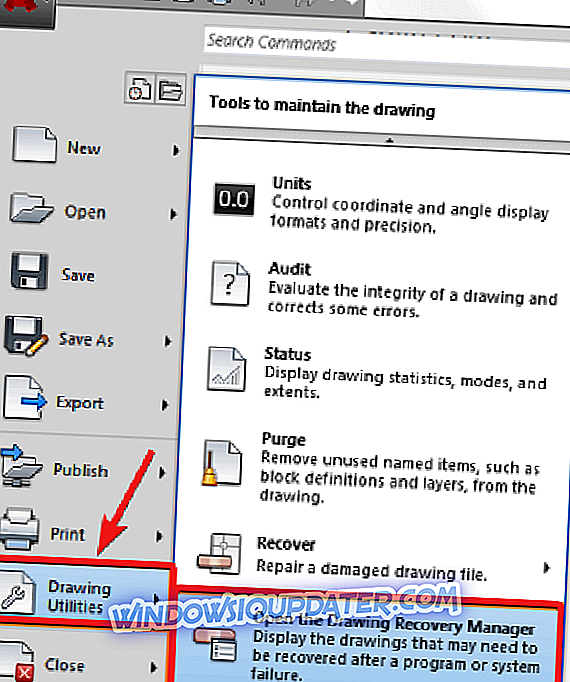
- Επιλέξτε το σχέδιο
- Κάντε κλικ στο κουμπί OK
2. Χρησιμοποιήστε τη λειτουργία αυτόματης αποθήκευσης
- Άνοιγμα του AutoCAD
- Επιλέξτε Εργαλεία
- Κάντε κλικ στην επιλογή Επιλογές
- Κάντε κλικ στην επιλογή Αρχεία
- Κάντε κλικ στην επιλογή Αυτόματη αποθήκευση τοποθεσίας αρχείου
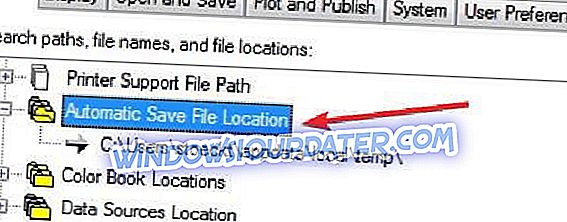
- Ελέγξτε τη θέση των αρχείων αυτόματης αποθήκευσης που είναι αποθηκευμένα κάτω από: C: Documents and SettingsUsernameLocal SettingsTemp
- Εντοπίστε το αρχείο CAD με βάση το όνομα
- Ελέγξτε την ημερομηνία τροποποίησης των αρχείων
- Επιλέξτε τη σωστή έκδοση - αυτή που διαγράφηκε ή χάθηκε
- Αλλάξτε την επέκταση του αρχείου από .bak ή .sv $ σε .dwg
- Δοκιμάστε να δείτε αν μπορείτε να χρησιμοποιήσετε ξανά το αρχείο / αρχεία του AutoCAD. Μπορείτε να χρησιμοποιήσετε ένα λογισμικό ανοίγματος αρχείων dwg και, στη συνέχεια, να μετατρέψετε το σχέδιο σε παλαιότερη έκδοση DWG και να προσπαθήσετε να ανοίξετε ξανά
- Πηγαίνετε στο εφεδρικό σας σύστημα. Επαναφέρετε το αρχείο από προηγούμενη ώρα πριν να καταστραφεί
Εάν ανοίξει το αρχείο, κάντε τα εξής:
- Ανοίξτε το αρχείο
- Καθαρίστε τις καταχωρημένες εφαρμογές πληκτρολογώντας PURGE σε μια γραμμή εντολών. Πληκτρολογήστε R για επαναφορά και πατήστε enter. Πληκτρολογήστε N όταν σας ζητηθεί να επαληθεύσετε τα ονόματα που θέλετε να καθαρίσετε και πατήστε enter
- Πληκτρολογήστε κέρδος PURGE στη γραμμή εντολών
- Ελέγξτε όλα τα πλαίσια και κάντε κλικ στην επιλογή Καθαρισμός όλων
- Πληκτρολογήστε AUDIT στη γραμμή εντολών. Πληκτρολογήστε Y για Ναι για να διορθώσετε σφάλματα και πατήστε enter
- Αποθηκεύστε το σχέδιό σας
3. Άλλα βήματα που πρέπει να ακολουθήσετε
Μέθοδος 1
Εάν το διεφθαρμένο αρχείο AutoCAD παραμένει, δοκιμάστε τα παρακάτω βήματα:
- Ανοίξτε το διεφθαρμένο αρχείο ή σχέδιο AutoCAD και ένα νέο σχέδιο
- Πατήστε CTRL + A για να επιλέξετε τα πάντα στο διεφθαρμένο αρχείο AutoCAD και πατήστε CTRL + SHIFT + C
- Το σημείο βάσης θα είναι 0, 0, 0
- Στο νέο σχέδιο, πατήστε CTRL + V
- Το σημείο εισαγωγής είναι 0, 0, 0
- Αποθηκεύστε το νέο σχέδιο
Αν εξακολουθεί να υπάρχει, κάντε τα εξής:
- Ελέγξτε ότι όλα τα επίπεδα είναι ενεργοποιημένα, ξεπαγώνονται και ξεκλειδωμένα
- Αποσυνδέστε όλα τα XREF (εξωτερικές αναφορές) και ότι δεν έχουν κυκλικά συνημμένα
- Γράψτε Αποκλείστε όλες τις απαραίτητες πληροφορίες στο κατεστραμμένο αρχείο AutoCAD σε ένα νέο σχέδιο χρησιμοποιώντας τη γραμμή εντολών.
- Πληκτρολογήστε WBLOCK στη γραμμή εντολών
- Μεταβείτε στην επιλογή Πηγή> επιλέξτε Αντικείμενα
- Κάντε κλικ στην επιλογή Επιλογή αντικειμένων
- Χρησιμοποιήστε ένα παράθυρο επιλογής για να επιλέξετε μόνο τα απαραίτητα αντικείμενα από το αρχείο (μην πληκτρολογείτε ΟΛΑ)
- Ορίστε τη διαδρομή αρχείου και το όνομα> κάντε κλικ στο κουμπί OK
- Ανοίξτε ένα νέο κενό αρχείο (σχέδιο)
- Εισαγάγετε το αρχείο που δημιουργήσατε από τη γραμμή εντολών
- Πληκτρολογήστε INSERT στη γραμμή εντολών και επιλέξτε το αρχείο
- Καταργήστε την επιλογή του πλαισίου " Καθορισμός επί της οθόνης "
- Επιλέξτε το πλαίσιο Explode και κάντε κλικ στο κουμπί OK
- Πληκτρολογήστε PURGE στη γραμμή εντολών> κάντε κλικ στο Clear all
- Ελέγξτε και διορθώστε τα σφάλματα
- Πληκτρολογήστε SAVE AS και δημιουργήστε ένα νέο όνομα αρχείου
Μέθοδος 2
- Ανοίξτε ένα νέο κενό αρχείο AutoCAD
- Σε μια γραμμή εντολών, πληκτρολογήστε RECOVER
- Μεταβείτε στο κατεστραμμένο αρχείο AutoCAD για να το επαναφέρετε στο πρόγραμμα
- Πληκτρολογήστε OVERKILL στη γραμμή εντολών
- Επιλέξτε όλα τα αντικείμενα
- Επιλέξτε ή καταργήστε την επιλογή των ιδιοτήτων για να συμπεριλάβετε / αγνοήσετε
- Κάντε κλικ στο κουμπί OK
- Πληκτρολογήστε DELCON στη γραμμή εντολών
- Επιλέξτε όλα τα αντικείμενα
- Πληκτρολογήστε BREP
- Επιλέξτε όλα τα αντικείμενα
- Πληκτρολογήστε -SCALELISTEDIT
- Πληκτρολογήστε R για επαναφορά και Y για ναι
- Πληκτρολογήστε ΦΙΛΤΡΑ
- Επιλέξτε Διαγραφή φίλτρων
Εάν το αρχείο είναι απροσδόκητα μεγάλο σε μέγεθος, χρησιμοποιήστε το εργαλείο DGNPURGE.
Ήταν σε θέση να βρούμε μια λύση μεταξύ αυτών που αναφέρονται εδώ; Ενημερώστε μας ποιος εργάστηκε για εσάς αφήνοντας ένα σχόλιο στην παρακάτω ενότητα.